尊敬的网友们好!这篇文章主要是给大家详细描述关于“驱动精灵下载显卡驱动”的核心内容以及“Nvidia显卡驱动安装”的相关信息, 希望对您有所帮助, 请往下看 。
在电脑普及度极高的今天, 玩游戏已经成了许多人消遣娱乐的方式 。 在这种电脑游戏娱乐大众化的情况下, 游戏越做越精致, 对电脑的配置要求也越来越高 。
使用普通笔记本的你, 结束了一天的工作, 想要和朋友开两局黑, 来一把Penta kill 。 兴致冲冲搜索装备, 准备激战……突然, 画面一阵鬼畜秒成了幻灯片, 人物卡在原地跳舞……
你能说刚才电脑卡了吗?准备饱受白眼吧!

文章插图

文章插图
虽说普通本吃鸡有困难, 但是五杀还是妥妥的 。 所以, 在电脑配置已定的情况下, 如何能让画面帧率稍微提升那么一丢丢, 能更流畅地运行游戏呢?
不妨与小编一起看看下面的几个设置技巧吧!
连接电源适配器笔记本电脑在接入电源适配器和单独使用电池时完全是两种不同的工作模式 。

文章插图

文章插图
仅使用电池时, 笔记本会自动处于节能状态, 一般会限制CPU与显卡的性能而降频, 运行大型游戏时则会出现卡顿情况 。
而连接电源适配器时则可以火力全开, 所以别忘连接电源哦!
设置显卡有时显卡驱动长时间没更新, 也可能导致对较新的游戏优化不足而卡顿, 因此我们可以尝试更新显卡驱动 。
可以使用驱动精灵, 驱动人生等软件进行显卡驱动升级 。 在将显卡驱动更新到最新版本后进行以下的设置!
一、设置核显图形属性
- 在桌面空白处右键, 点击“英特尔 显卡设置”, 在主界面下点击“电源” 。

文章插图

文章插图
2.在“使用电池”栏下, 将电源计划改为“最高性能”, 并将“显示器节能技术”改为“禁用”;在“插入电源”栏下, 将电源计划改为“最高性能” 。

文章插图

文章插图
二、设置双显卡切换配置
双显卡的笔记本电脑会根据负载, 在核显和独显之间自动切换, 以平衡设备能耗, 但有时调度会不够积极, 玩游戏时也会切换到核显, 造成卡顿 。
下面我们以NVIDIA独显为例, 看看如何修改独显设置 。
- 桌面空白处右键, 点击“NVIDIA控制面板” 。

文章插图

文章插图
2.点击左侧“管理3D设置”, 在全局设置下将首选图形处理器设置为“高性能NVIDIA处理器” 。 并在下方设置栏中, 将垂直同步设置为“关”;电源管理模式设置为“最高性能优先” 。
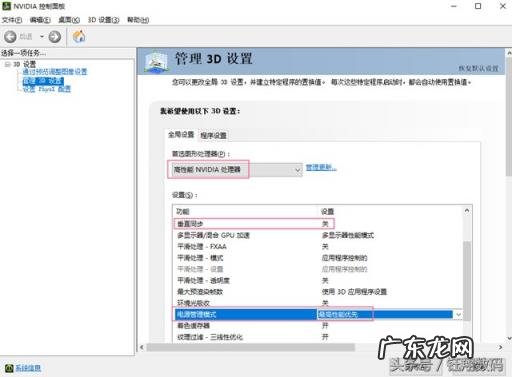
文章插图

文章插图
3. 左侧点击PhysX设置, 将“选择PhysX处理器”改为你的GeForce独立显卡 。
- 怎么入驻淘宝安装服务?安装要注意什么?
- window10安装cad失败 自己装机系统怎么安装win10
- 淘宝安装服务在哪申请?开通安装服务有何优势?
- 马桶的正确安装方法 马桶安装方法步骤
- 电视地面接收器的安装 电视卫星接收天线制作
- 武装突袭3下载安装 使命召唤3剧情攻略
- dell电脑怎么换字体 dell电脑怎么安装字体
- 淘宝安装服务怎么联系师傅?常见问题解答
- 网红格栅背景墙效果图 格栅背景墙怎么安装视频
- 电脑无故安装软件怎么办 电脑安装软件有提示
特别声明:本站内容均来自网友提供或互联网,仅供参考,请勿用于商业和其他非法用途。如果侵犯了您的权益请与我们联系,我们将在24小时内删除。
